集成开发环境 3.6.1 中文版[安装包] jdk-1 6u22-veket pet
文章类别:
- 19 11 月, 2022
- 0 条评论

 (0 次顶, 0 人已投票)
(0 次顶, 0 人已投票)你必须注册后才能投票!
快捷索引
会员福利
英文名: eclipse for veket
资源格式: 安装包
版本: 3.6.1 中文版
发行时间: 2010年
制作发行: www.eclipse.org
地区: 大陆, 香港, 台湾, 美国
语言: 简体中文, 繁体中文, 英文
简介:
![集成开发环境 3.6.1 中文版[安装包] jdk-1 6u22-veket pet IPB Image](http://www.minxue.net/attachments/2013/10/25/20131024094706563.jpg)
软件类型:行程软件
软件性质:免费软件
操作系统:veket
应用平台:veket全系列
Java IDE
Eclipse 是一个开放源代码的、基于 Java 的可扩展开发平台。就其本身而言,它只是一个框架和一组服务,用于通过插件组件构建开发环境。幸运的是,Eclipse 附带了一个标准的插件集,包括 Java 开发工具(Java Development Tools,JDT)。
Eclipse最初是由IBM公司开发的替代商业软件Visual Age for Java的下一代IDE开发环境,2001年11月贡献给开源社区,现在它由非营利软件供应商联盟Eclipse基金会(Eclipse Foundation)管理。 2003年,Eclipse 3.0选择OSGi服务平台规范为运行时架构。 2007年6月,稳定版3.3发布。2008年6月发布代号为Ganymede的3.4版。2009年7月发布代号为GALILEO的3.5版。
Eclipse是著名的跨平台的自由集成开发环境(IDE)。最初主要用来Java语言开发,但是目前亦有人通过插件使其作为其他计算机语言比如 C++和Python的开发工具。Eclipse的本身只是一个框架平台,但是众多插件的支持使得Eclipse拥有其他功能相对固定的IDE软件很难具有的灵活性。许多软件开发商以Eclipse为框架开发自己的IDE。
Eclipse最初由OTI和IBM两家公司的IDE产品开发组创建,起始于1999年4月。IBM提供了最初的Eclipse代码基础,包括Platform、JDT 和PDE。目前由IBM牵头,围绕着Eclipse项目已经发展成为了一个庞大的Eclipse联盟,有150多家软件公司参与到Eclipse项目中,其中包括Borland、Rational Software、Red Hat及Sybase等。Eclipse是一个开发源码项目,它其实是 Visual Age for Java的替代品,其界面跟先前的Visual Age for Java差不多,但由于其开放源码,任何人都可以免费得到,并可以在此基础上开发各自的插件,因此越来越受人们关注。近期还有包括Oracle在内的许多大公司也纷纷加入了该项目,并宣称Eclipse将来能成为可进行任何语言开发的IDE集大成者,使用者只需下载各种语言的插件即可。
虽然大多数用户很乐于将 Eclipse 当作 Java IDE 来使用,但 Eclipse 的目标不仅限于此。Eclipse 还包括插件开发环境(Plug-in Development Environment,PDE),这个组件主要针对希望扩展 Eclipse 的软件开发人员,因为它允许他们构建与 Eclipse 环境无缝集成的工具。由于 Eclipse 中的每样东西都是插件,对于给 Eclipse 提供插件,以及给用户提供一致和统一的集成开发环境而言,所有工具开发人员都具有同等的发挥场所。
基于 Eclipse 的应用程序的突出例子是 IBM 的 WebSphere Studio Workbench,它构成了 IBM Java 开发工具系列的基础。例如,WebSphere Studio Application Developer 添加了对 JSP、servlet、EJB、XML、Web 服务和数据库访问的支持。
Eclipse的主要组成
Eclipse是一个开放源代码的软件开发项目,专注于为高度集成的工具开发提供一个全功能的、具有商业品质的工业平台。它主要由Eclipse项目、Eclipse工具项目和Eclipse技术项目三个项目组成,具体包括四个部分组成——Eclipse Platform、JDT、CDT和PDE.JDT支持Java开发、CDT支持C开发、PDE用来支持插件开发,Eclipse Platform则是一个开放的可扩展IDE,提供了一个通用的开发平台。它提供建造块和构造并运行集成软件开发工具的基础。Eclipse Platform允许工具建造者独立开发与他人工具无缝集成的工具从而无须分辨一个工具功能在哪里结束,而另一个工具功能在哪里开始。
Eclipse SDK(软件开发者包)是Eclipse Platform、JDT和PDE所生产的组件合并,它们可以一次下载。这些部分在一起提供了一个具有丰富特性的开发环境,允许开发者有效地建造可以无缝集成到Eclipse Platform中的工具。Eclipse SDK由Eclipse项目生产的工具和来自其它开放源代码的第三方软件组合而成。Eclipse项目生产的软件以 CPL发布,第三方组件有各自自身的许可协议。
eclipse Cusp插件
Cusp是一个用于Lipse开发的IDE。它提供一个项目管理器,一个用于导航的代码结构目录,代码编辑器(具有:语法高亮显示,括号匹配,自动补全等功能)。
Lisp 是一种极好的编程语言,由于它具有很强的无类型特性,因此使您可以扩展编程语言知识。它还可以帮助那些拥有丰富的 Java™、PHP 或 C/C++ 等编程语言经验的人士在开发应用程序时用新的方式思考。此外,您可以用 Lisp 来实现一些很棒的操作。了解如何使用 Cusp Eclipse 插件来开发 Lisp 应用程序。
Cusp,Lisp 的 Eclipse 开发环境
Cusp 是 Common Lisp 编程语言的开发环境。使用 Lisp 可以开发所有类型的应用程序,包括 Web 应用程序。Lisp 是目前仍在使用的第二种最古老的编程语言(在 Fortran 之后)并被称为第一种函数语言。Lisp 的创建开始于二十世纪五十年代后期,并且于 1958 年由 MIT 人工智能 (AI) 项目首次实现。它的强大之处在于处理列表:AI 和符号数学。实际上,Lisp 是 “list processor” 的简写,正是出于对列表处理器的需求创建了这种编程语言,您将在稍后的段落中看到相关说明(有关 Lisp 的历史信息,请参阅参考资料)。
您将会发现 Lisp 与其他普通的编程语言根本不同。例如,在大多数普通编程语言中,执行乘法就像您在纸上作运算一样:int times = 5 * 5;。
使用 Lisp,将通过代码 (* 5 5 3) 得到 75。要获得此列表中的最大值,使用 (MAX 9 8 7 6 20) 将返回 20。
注意,这里所说的 “第一种函数语言” 十分贴切,因为一切都基于函数。每个函数都可以有若干数目不定的参数。使用递归和诸如 car 和 cdr 之类的 Lisp 函数处理这些列表是使用 Lisp 处理列表的强大之处。
由于 Lisp 历史较久,因此您可以找到许多适用于 Lisp 的开发环境,但是,也存在旧编程语言固有的问题,工具支持大部分都是基于文本的,并且对于新手来说不够直观。因此,尝试使用 Cusp 的一个原因是它提供了供新手了解和开发 Lisp 的直观 GUI,而不使用基于文本的 “尝试记住所有这些命令” 类型的界面。它还比 Eclipse GUI 框架固有的 superb 项目管理功能更具优势。
eclipse快捷键大全
1. 常用快捷键
(1)Ctrl+Space
说明:内容助理。提供对方法,变量,参数,javadoc等得提示,应运在多种场合,总之需要提示的时候可先按此快捷键。
注:避免输入法的切换设置与此设置冲突
(2)Ctrl+Shift+Space
说明:变量提示
(3)Ctrl+/ 说明:添加/消除//注释,在eclipse2.0中,消除注释为Ctrl+\
(4)Ctrl+Shift+/ 说明:添加/* */注释
(5)Ctrl+Shift+\
说明:消除/* */注释
(6)Ctrl+Shift+F
说明:自动格式化代码
(7)Ctrl+1 //*****************************
说明:批量修改源代码中的变量名,此外还可用在catch块上.
(8)Ctril+F6
说明:界面切换
(9)Ctril+Shift+M
说明:查找所需要得包
(10)Ctril+Shift+O
说明:自动引入所需要得包
(11)Ctrl+Alt+S
说明:源代码得快捷菜单。其中的Generate getters and setters 和 Surround with try/catch
block比较常用.建议把它们添加为快捷键.快捷键设置在windows->preferences->Workbench->Keys
2. 快捷键列表
编辑
作用域 功能 快捷键
全局 查找并替换 Ctrl+F
文本编辑器 查找上一个 Ctrl+Shift+K
文本编辑器 查找下一个 Ctrl+K
全局 撤销 Ctrl+Z
全局 复制 Ctrl+C
全局 恢复上一个选择 Alt+Shift+↓
全局 剪切 Ctrl+X
全局 快速修正 Ctrl1+1
全局 内容辅助 Alt+/ 全局 全部选中 Ctrl+A
全局 删除 Delete
全局 上下文信息 Alt+?Alt+Shift+?Ctrl+Shift+Space
Java编辑器 显示工具提示描述 F2
Java编辑器 选择封装元素 Alt+Shift+↑
Java编辑器 选择上一个元素 Alt+Shift+←
Java编辑器 选择下一个元素 Alt+Shift+→
文本编辑器 增量查找 Ctrl+J
文本编辑器 增量逆向查找 Ctrl+Shift+J
全局 粘贴 Ctrl+V
全局 重做 Ctrl+Y
查看
作用域 功能 快捷键
全局 放大 Ctrl+=
全局 缩小 Ctrl+-
窗口
作用域 功能 快捷键
全局 激活编辑器 F12
全局 切换编辑器 Ctrl+Shift+W
全局 上一个编辑器 Ctrl+Shift+F6
全局 上一个视图 Ctrl+Shift+F7
全局 上一个透视图 Ctrl+Shift+F8
全局 下一个编辑器 Ctrl+F6
全局 下一个视图 Ctrl+F7
全局 下一个透视图 Ctrl+F8
文本编辑器 显示标尺上下文菜单 Ctrl+W
全局 显示视图菜单 Ctrl+F10
全局 显示系统菜单 Alt+-
导航
作用域 功能 快捷键
Java编辑器 打开结构 Ctrl+F3
全局 打开类型 Ctrl+Shift+T
全局 打开类型层次结构 F4
全局 打开声明 F3
全局 打开外部javadoc Shift+F2
全局 打开资源 Ctrl+Shift+R
全局 后退历史记录 Alt+←
全局 前进历史记录 Alt+→
全局 上一个 Ctrl+,
全局 下一个 Ctrl+.
Java编辑器 显示大纲 Ctrl+O
全局 在层次结构中打开类型 Ctrl+Shift+H
全局 转至匹配的括号 Ctrl+Shift+P
全局 转至上一个编辑位置 Ctrl+Q
Java编辑器 转至上一个成员 Ctrl+Shift+↑
Java编辑器 转至下一个成员 Ctrl+Shift+↓
文本编辑器 转至行 Ctrl+L
搜索
作用域 功能 快捷键
全局 出现在文件中 Ctrl+Shift+U
全局 打开搜索对话框 Ctrl+H
全局 工作区中的声明 Ctrl+G
全局 工作区中的引用 Ctrl+Shift+G
文本编辑
作用域 功能 快捷键
文本编辑器 改写切换 Insert
文本编辑器 上滚行 Ctrl+↑
文本编辑器 下滚行 Ctrl+↓
文件
作用域 功能 快捷键
全局 保存 Ctrl+X Ctrl+S
全局 打印 Ctrl+P
全局 关闭 Ctrl+F4
全局 全部保存 Ctrl+Shift+S
全局 全部关闭 Ctrl+Shift+F4
全局 属性 Alt+Enter
全局 新建 Ctrl+N
项目
作用域 功能 快捷键
全局 全部构建 Ctrl+B
源代码
作用域 功能 快捷键
Java编辑器 格式化 Ctrl+Shift+F //*****************
Java编辑器 取消注释 Ctrl+\
Java编辑器 注释 Ctrl+/ Java编辑器 添加导入 Ctrl+Shift+M
Java编辑器 组织导入 Ctrl+Shift+O
Java编辑器 使用try/catch块来包围 未设置,太常用了,所以在这里列出,建议自己设置。也可以使用Ctrl+1自动修正。
运行
作用域 功能 快捷键
全局 单步返回 F7
全局 单步跳过 F6
全局 单步跳入 F5
全局 单步跳入选择 Ctrl+F5
全局 调试上次启动 F11
全局 继续 F8
全局 使用过滤器单步执行 Shift+F5
全局 添加/去除断点 Ctrl+Shift+B
全局 显示 Ctrl+D
全局 运行上次启动 Ctrl+F11
全局 运行至行 Ctrl+R
全局 执行 Ctrl+U
重构
作用域 功能 快捷键
全局 撤销重构 Alt+Shift+Z
全局 抽取方法 Alt+Shift+M
全局 抽取局部变量 Alt+Shift+L
全局 内联 Alt+Shift+I
全局 移动 Alt+Shift+V
全局 重命名 Alt+Shift+R
全局 重做 Alt+Shift+Y
![集成开发环境 3.6.1 中文版[安装包] jdk-1 6u22-veket pet IPB Image](http://www.minxue.net/attachments/2013/10/25/20131024094706564.jpg)
![集成开发环境 3.6.1 中文版[安装包] jdk-1 6u22-veket pet IPB Image](http://www.minxue.net/attachments/2013/10/25/20131024094706565.jpg)
书我要,下载先! http://www.books51.com/ 祝您开卷有益!
同类文章
文章类别:
本文链接: https://www.books51.com/260730.html
【点击下方链接,复制 & 分享文章网址】
集成开发环境 3.6.1 中文版[安装包] jdk-1 6u22-veket pet → https://www.books51.com/260730.html |
上一篇: NetBeans IDE 6.8 Windows版[安装包] nbstruts2插件 tar bz2
下一篇: JDeveloper 11g 第 1 版[安装包] jdevstudio11111install exe

 (0 次顶, 0 人已投票)
(0 次顶, 0 人已投票)你必须注册后才能投票!

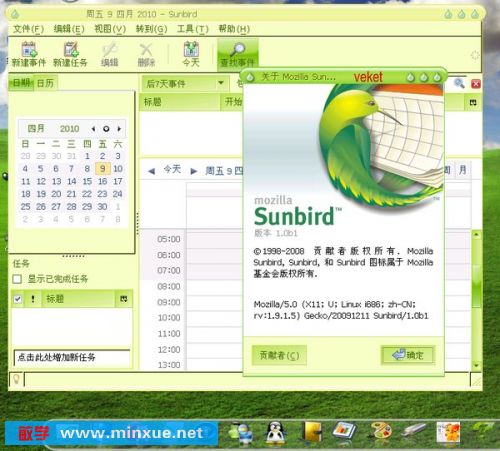
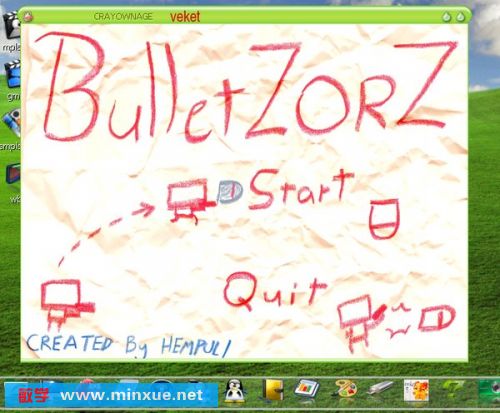
最新评论